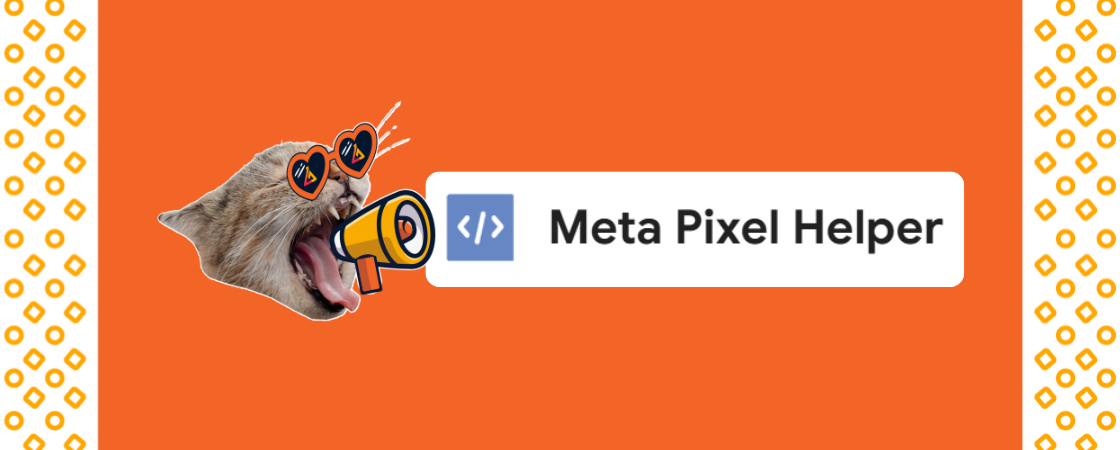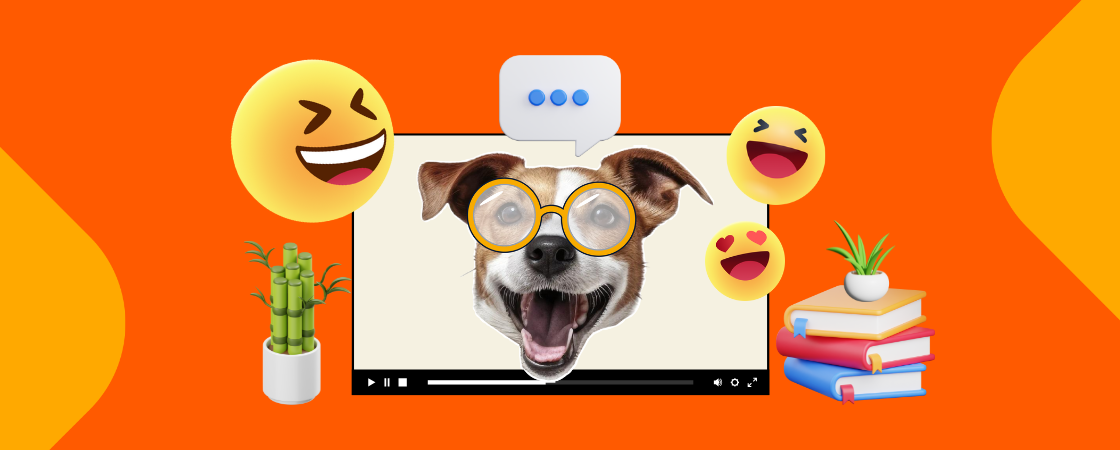Já imaginou acordar e ter uma lista de pessoas interessadas no seu produto, sem precisar sair por aí batendo de porta em porta tentando vender? O F-commerce pode ajudar a transformar sua imaginação em realidade!
Vender produtos pelo Facebook é mais fácil do que você imagina. Hoje você já pode adicionar uma loja virtual à sua fanpage, aumentar suas chances de atrair mais pessoas e, consequentemente, ter mais oportunidades de vendas.
Diferente do marketplace, o também chamado Facebook Shop ajuda a impulsionar suas vendas. Então, que tal aprender a usá-lo? Veja como criar o seu e-commerce nessa rede social e conheça as vantagens de optar por esse recurso.
O que é o F-commerce? Vantagens e desvantagens.
A loja do Facebook, ou Facebook Commerce, é uma ferramenta gratuita do próprio Facebook que te permite criar uma loja virtual do zero, em poucos passos!
A principal vantagem do F-commerce – além de ser grátis, claro – é poder levar seus produtos para um grande número de usuários, com recursos completos para um e-commerce: cadastro ilimitado de produtos, criação de seções e catálogos, ferramenta de atendimento ao cliente, central de ajuda, etc.
Mas essas não são as únicas vantagens do F-commerce. Pense que, ao criar uma loja virtual no Facebook, você terá:
- mais facilidade para compartilhar páginas dos produtos;
- simplicidade na comunicação com o usuário, por meio do Messenger;
- familiaridade do consumidor com a rede social;
- métricas da loja (visualizações de produtos, mensagens recebidas, vendas, etc).
Apesar das inúmeras vantagens, o F-commerce ainda tem algumas limitações no Brasil.
Hoje, ainda não é possível finalizar o pagamento dentro do Facebook. Você tem duas opções para isso: ou finalizar pelo messenger, direto com o cliente (e o Facebook não recebe nada de comissão), ou direcionar o usuário interessado em um produto para sua loja virtual, em outro ambiente.
Algumas ferramentas que criam lojas virtuais compatíveis com o F-commerce são:
- BigCommerce
- ChannelAdvisor
- CommerceHub
- Quipt
- ShipStation
- Shopify
- Zentail
Apesar das limitações que citamos, a loja dentro do Facebook é bem interessante para que está começando!
Até aqui, você deve ter pensado: “ok, pode ser uma boa ideia criar uma loja virtual no Facebook. Mas como eu faço isso?”. A resposta está a seguir.
Como criar uma loja virtual no Facebook?
Para criar um F-commerce, primeiro você deve ter uma fanpage de marca. Com, é só seguir o passo a passo que vamos apresentar.
Passo 1. Acesse a sua fanpage e clique no menu “Loja”.
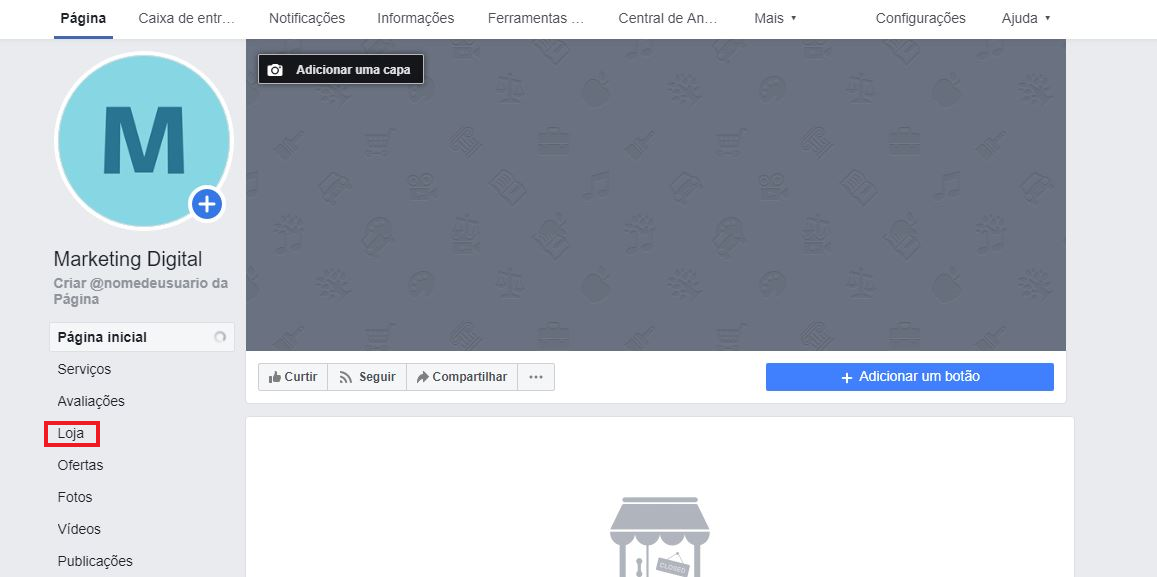
Caso essa opção não apareça, uma alternativa é mudar o modelo da página para o de loja. Para isso, clique em “Configurações”, no topo da página.
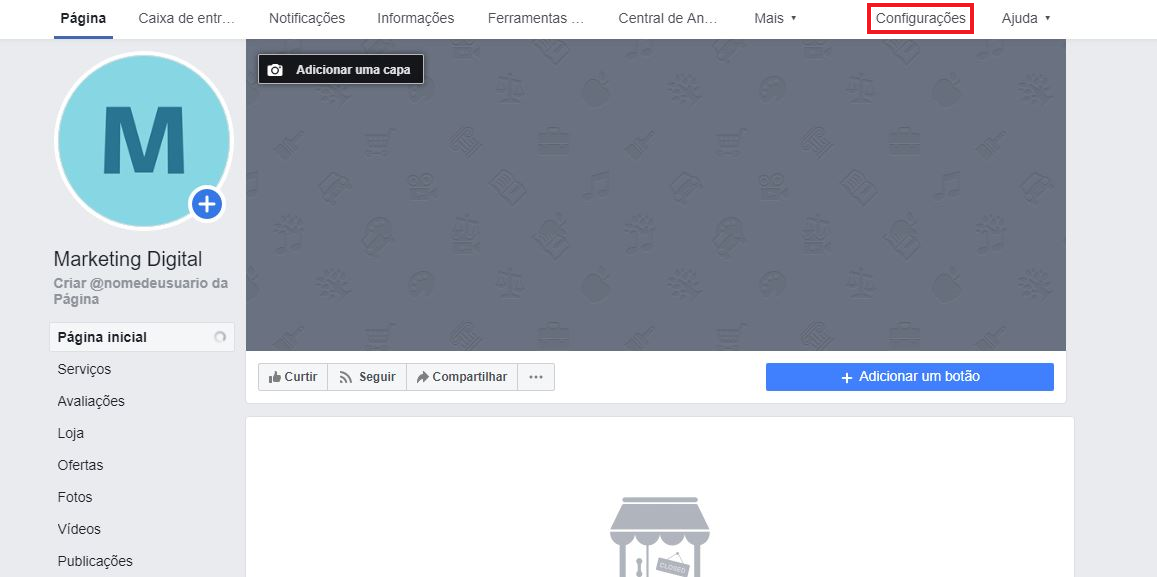
Na próxima tela, selecione o menu “Modelos e guias”.
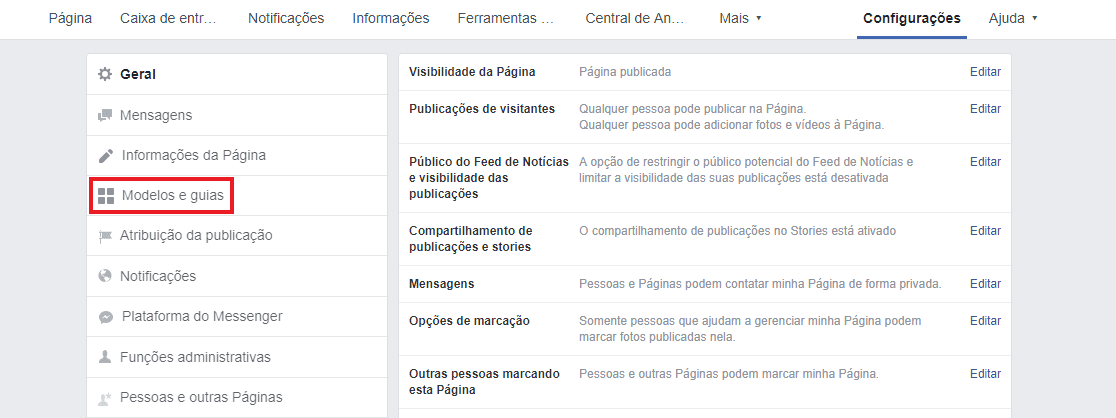
Em seguida, clique no botão “Editar”, que está ao lado do seu modelo atual.
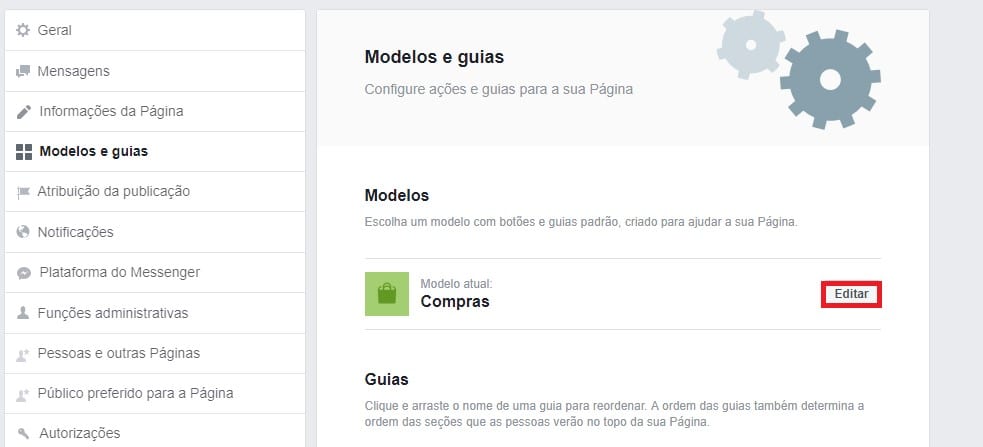
Um pop-up se abrirá e serão apresentados diferentes modelos. Clique em “Ver detalhes” naquele que desejar aplicar.
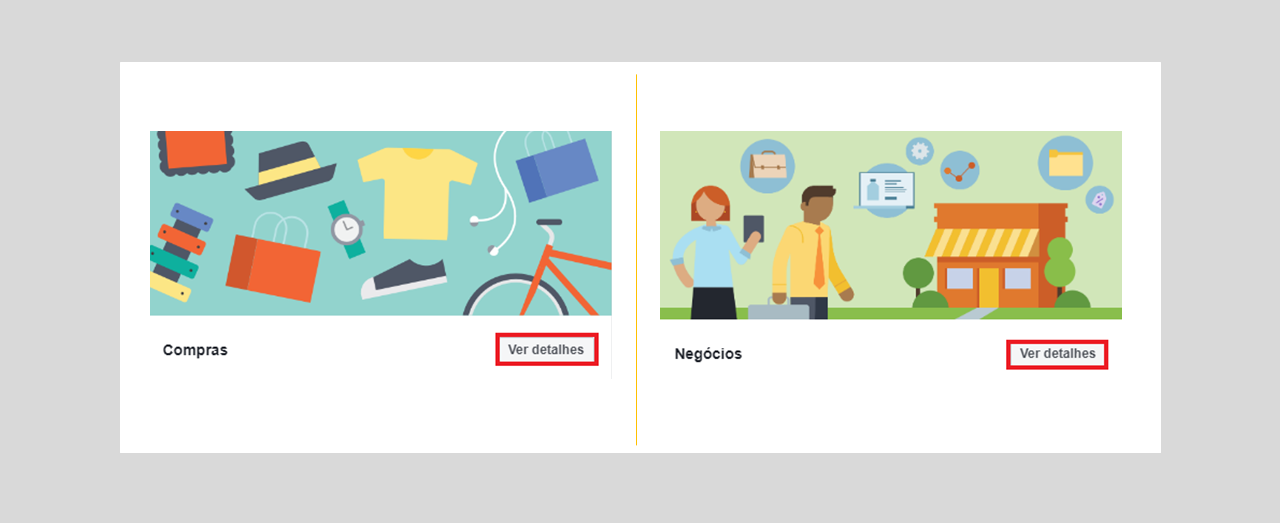
Verifique quais são os novos botões e guias e selecione “Aplicar modelo”. Voilá! O novo modelo estará pronto!
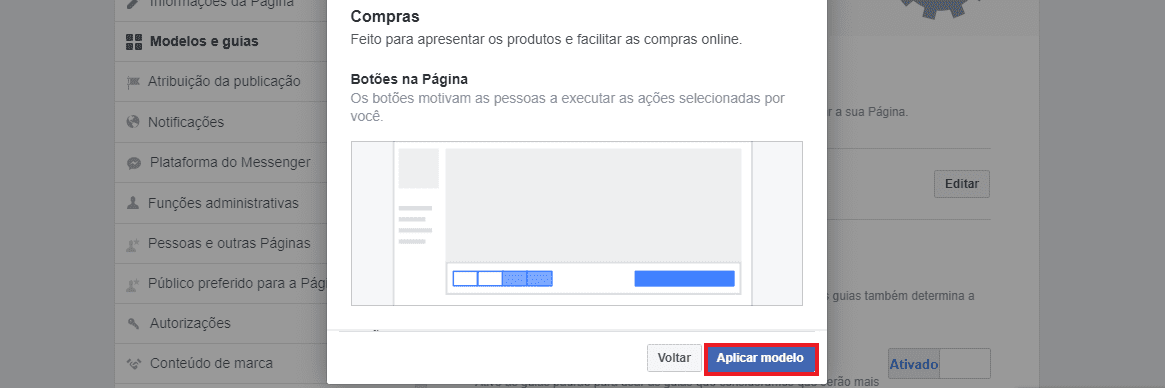
Passo 2. Mudou o modelo da sua fanpage ou clicou em “Loja”? Aceite os Termos e Políticas do Vendedor, do Facebook. É só assinalar em “Eu concordo” e clicar no botão “Continuar”.
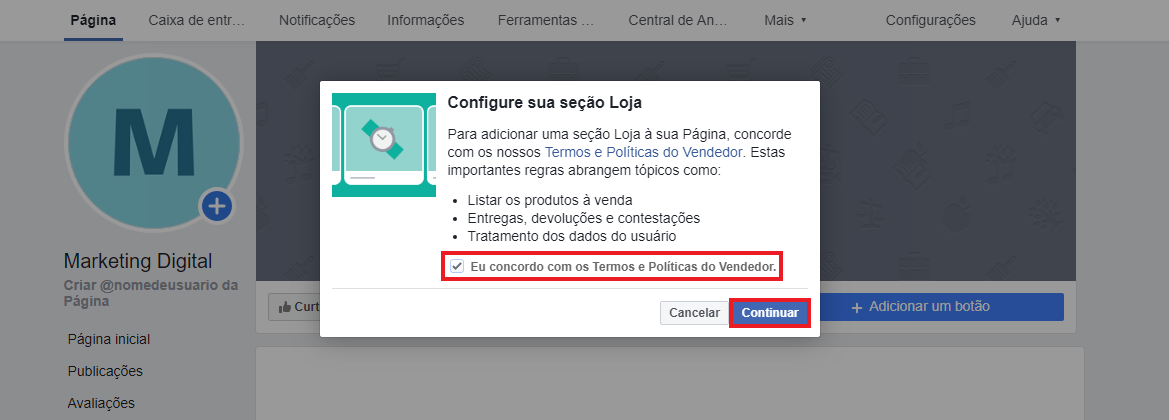
Passo 3. Nesta etapa, indique se deseja que os potenciais clientes enviem mensagens para tirar dúvidas e fazer compras, ou se prefere que eles sejam redirecionados para outro site. Obviamente, se você não tem uma loja virtual externa, precisará optar pela primeira opção “Mensagem para comprar”.
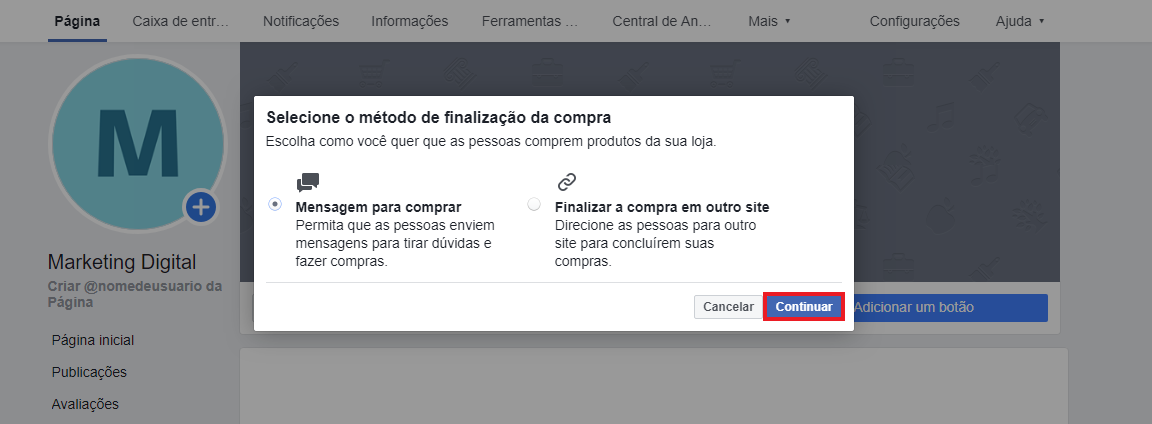
Passo 4. Em seguida, começará a configuração da sua página. Preencha, primeiro, a moeda utilizada para comercialização dos produtos. O padrão é o Real. Depois disso, clique em “Salvar”.
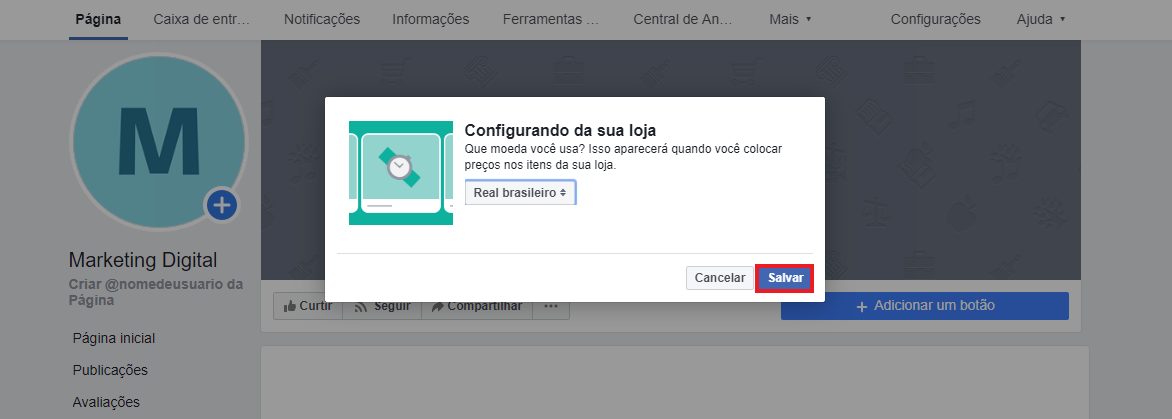
Passo 5. Sua loja está pronta! O Facebook informará que o e-commerce está pronto para a adição de produtos.
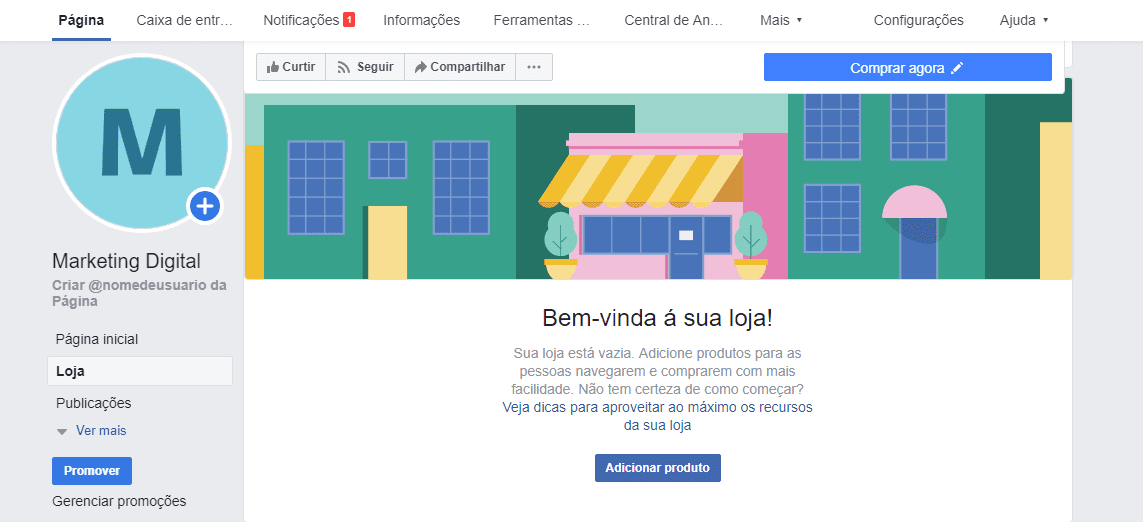
Como adicionar produtos?
Até que seu e-commerce esteja configurado, é impossível adicionar produtos para venda. E agora chegou a hora de fazer isso!
Passo 1. Na página criada, clique em “Adicionar produto”.
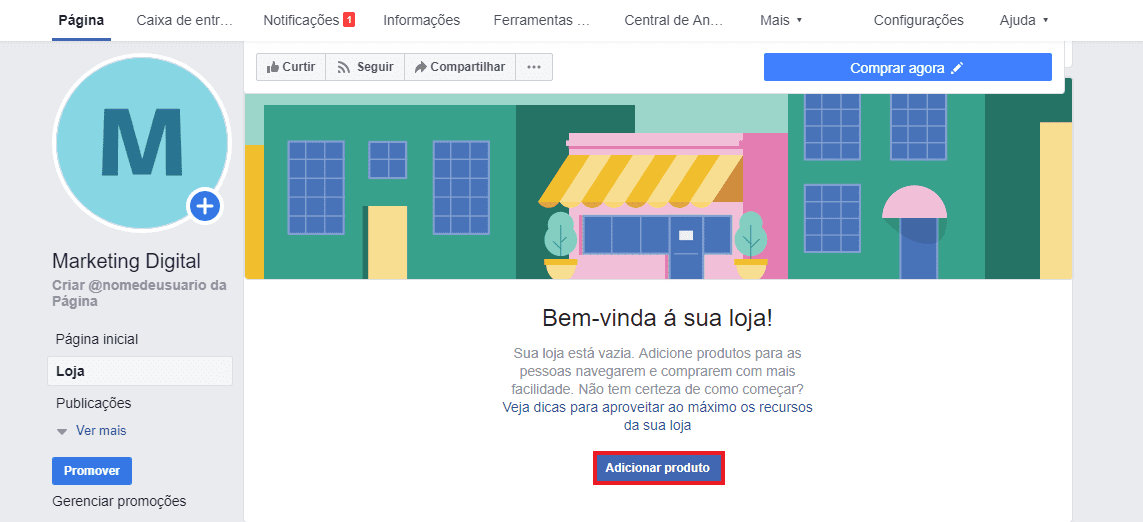
Passo 2. Você pode adicionar fotos ou vídeos. Clique na opção que desejar e selecione o arquivo do seu computador ou da própria página.
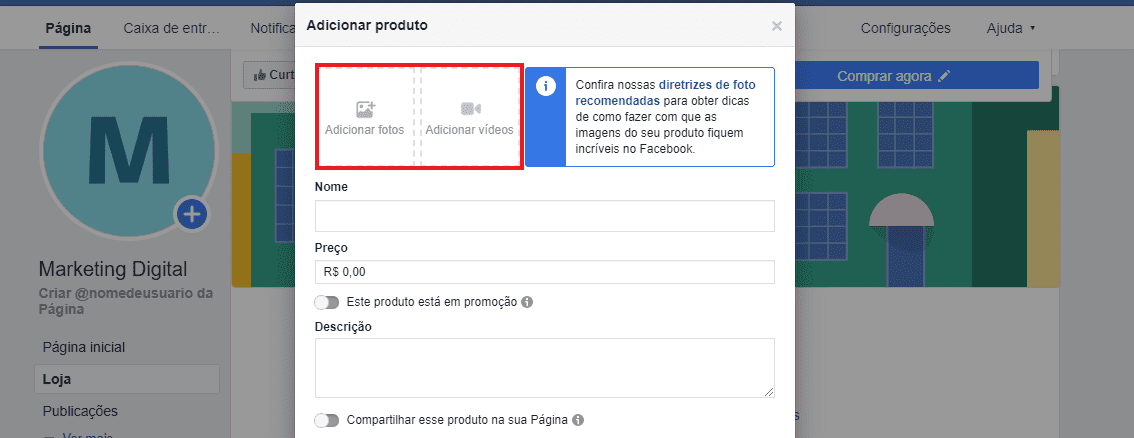
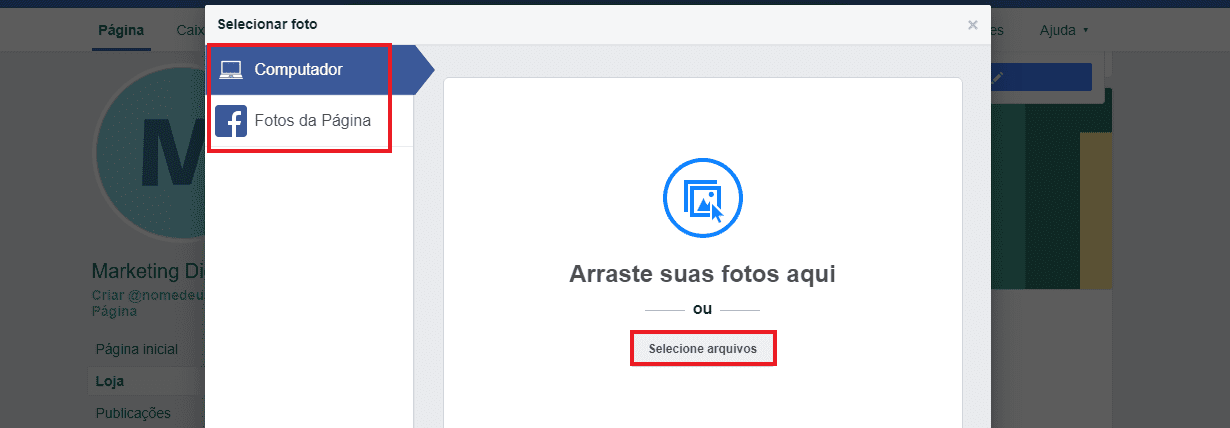
Depois de selecionar o arquivo, clique no botão “Usar foto”.
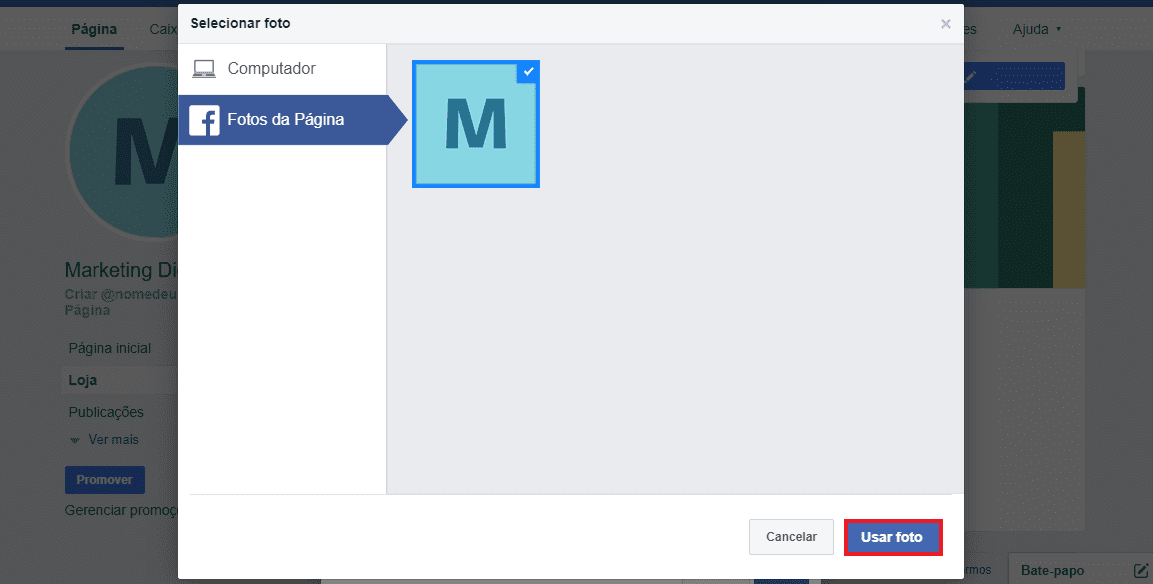
Passo 3. Insira nome, preço e descrição. Indique se o produto estiver em promoção e se deseja compartilhar na página. No menu “Opções”, você pode sinalizar se há outras cores, tamanhos e materiais, se tem o item em estoque e qual visibilidade deseja atingir. O padrão é público.
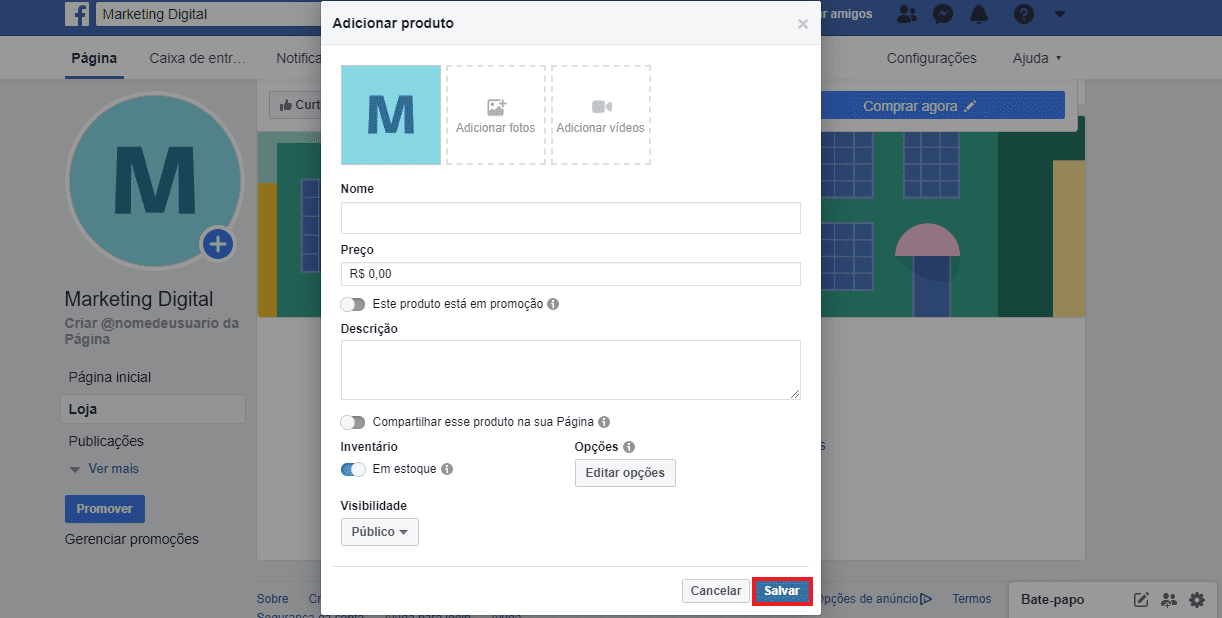
Passo 4. Uma notificação aparece indicando que o seu produto será processado antes de ficar visível ao público. Clique em “Ok”.
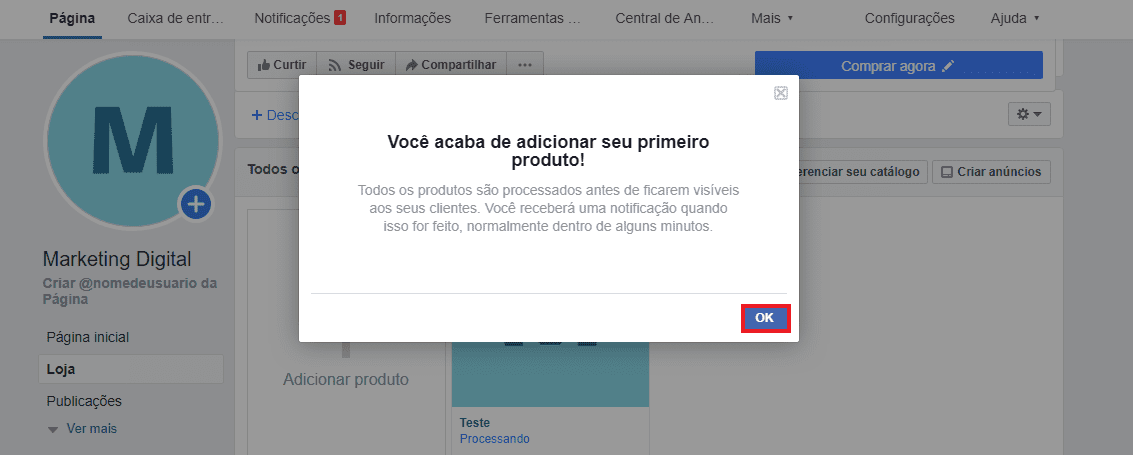
O status do produto ficará dessa forma:
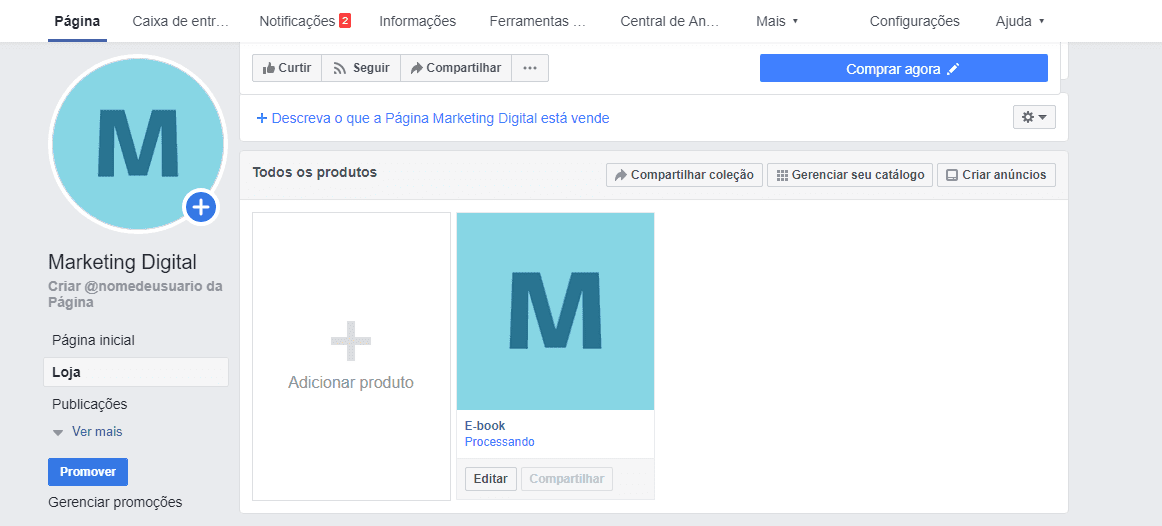
Agora, você pode continuar adicionando outros produtos, conforme desejar!
Como adicionar coleções?
Após adicionar todos os produtos, você tem a oportunidade de criar coleções. Essa é uma forma de organizar os itens para facilitar a busca dos potenciais clientes.
Passo 1. Para ter uma coleção, continue na mesma página de status da loja — em que aparece o produto em processamento, como no último print — e dê um scroll para baixo. Clique em “Adicionar coleção”.
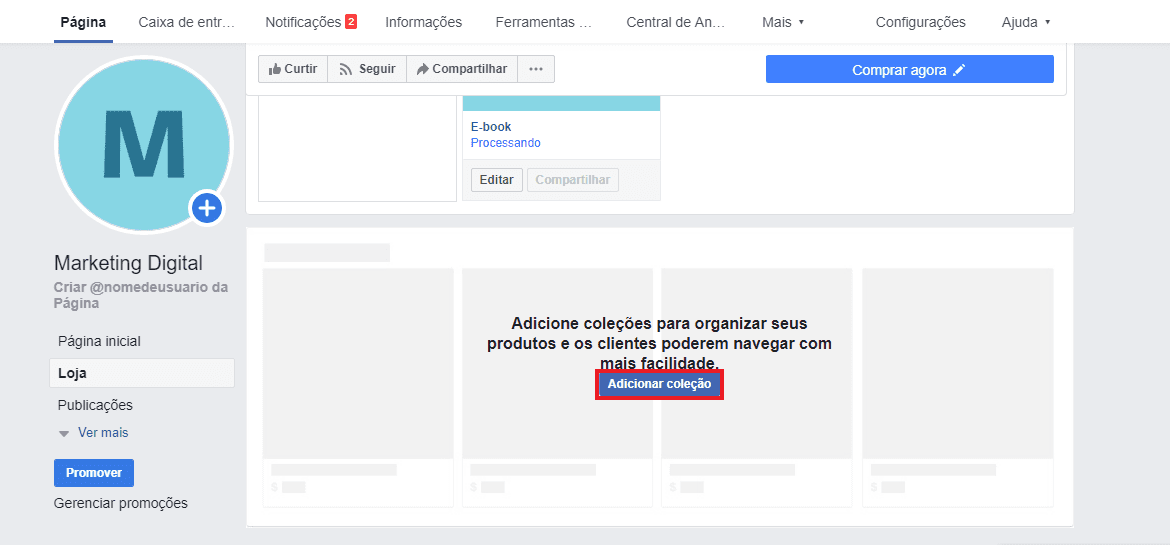
Passo 2. Na tela que aparecer, clique em “Produtos em destaque”.
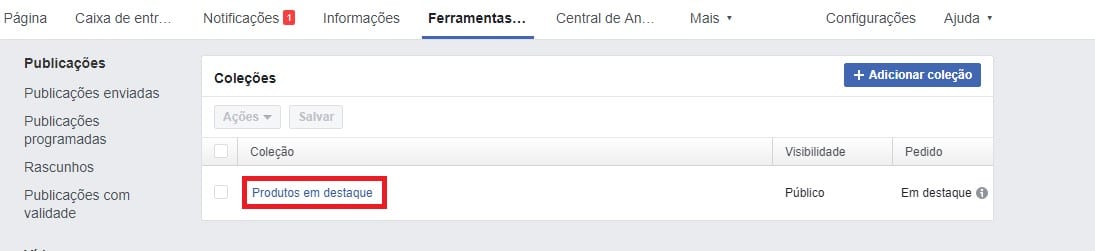
Passo 3. Insira o nome da coleção e clique em “Adicionar produtos”. Então, vincule os itens que deseja” e pressione o botão “Adicionar”.
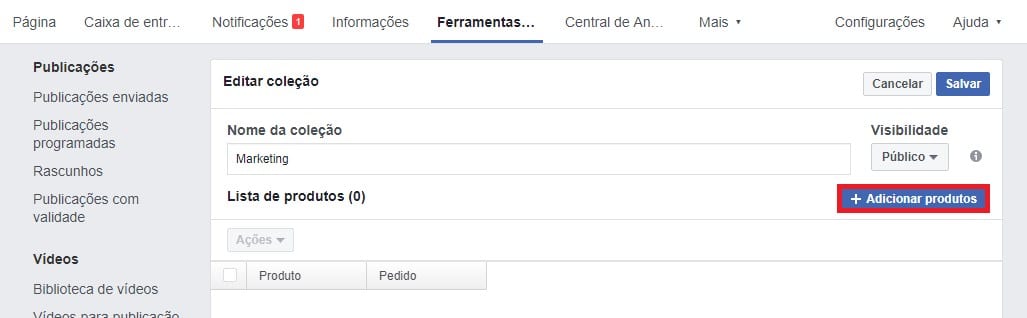
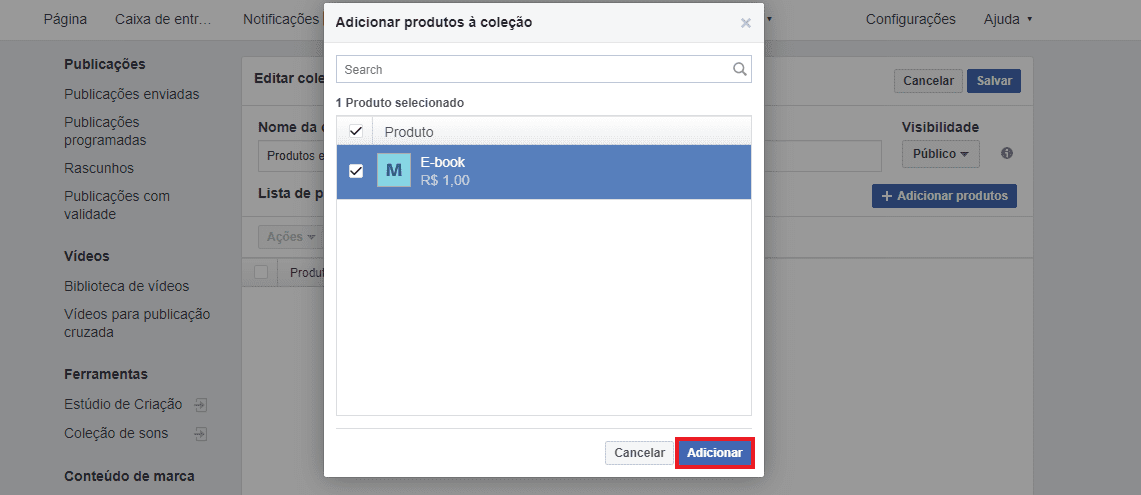
Passo 4. Quando terminar de acrescentar todos os produtos à coleção, clique em “Salvar”.
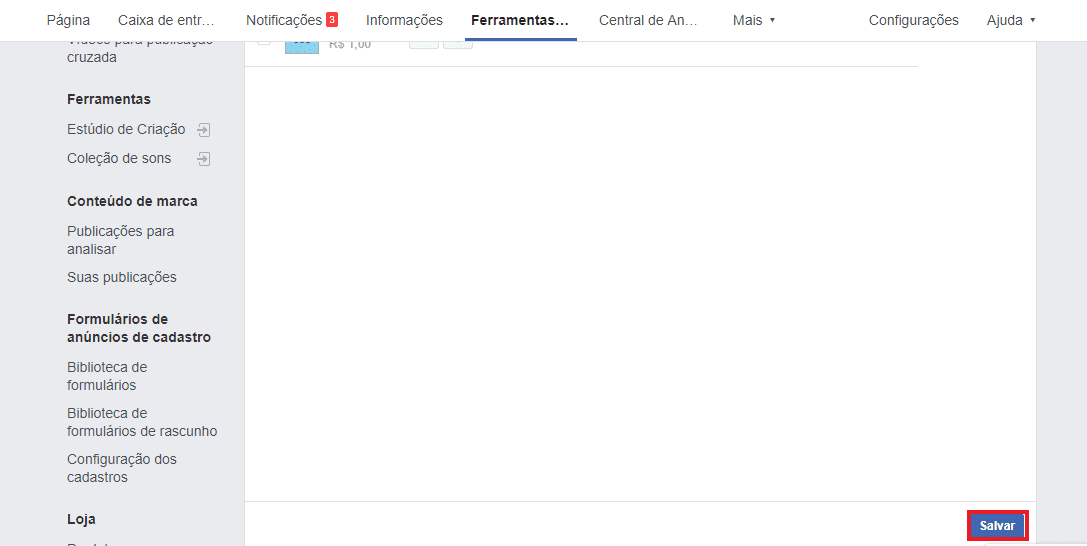
Pronto! Sua coleção está criada! Você pode adicionar outras para facilitar a pesquisa.
Como adicionar variantes de produtos?
Para finalizar e entender exatamente como o F-commerce funciona, é preciso compreender as variantes dos produtos. Já citamos que elas podem ser inseridas, por exemplo, tamanho, cor, material, etc.
O que acontece se você já tiver adicionado o produto e precisar acrescentar variantes? É só seguir as etapas abaixo!
Passo 1. Clique em “Ferramentas de publicação”, botão que está localizado no menu superior.
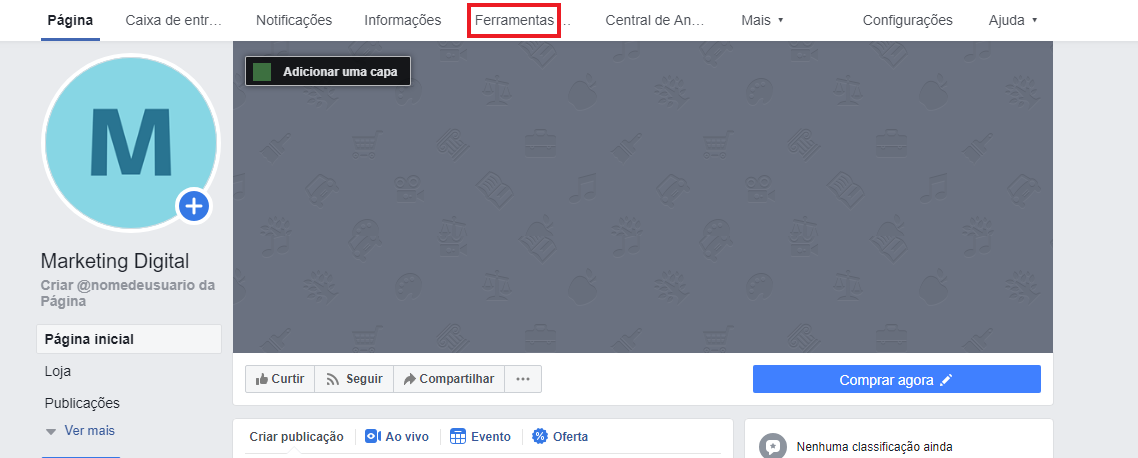
Passo 2. Na página que abrir, desça até o menu “Loja” e clique em “Produtos”.
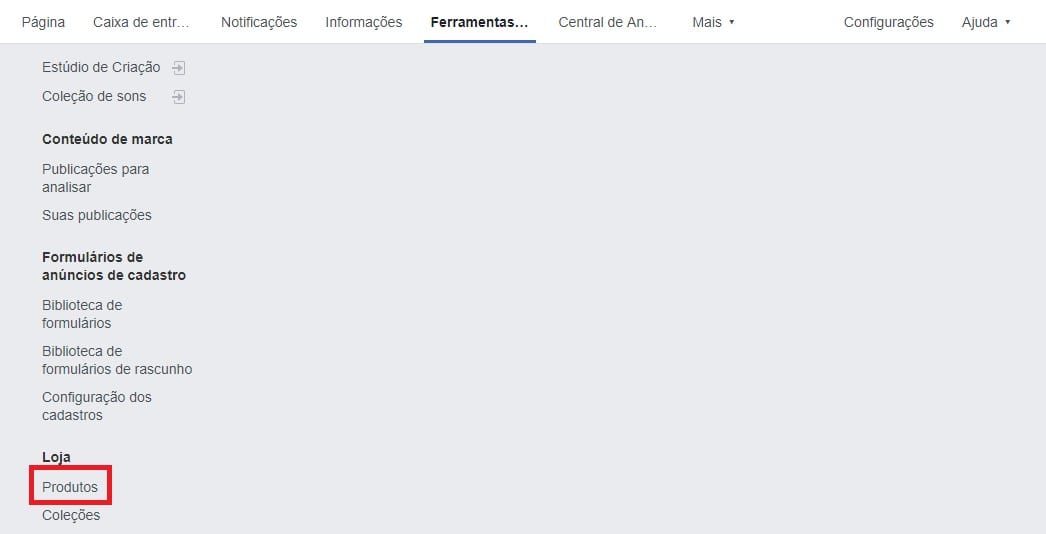
Passo 3. Veja os produtos cadastrados e selecione aquele que deseja acrescentar variantes. Clique sobre o nome do item.
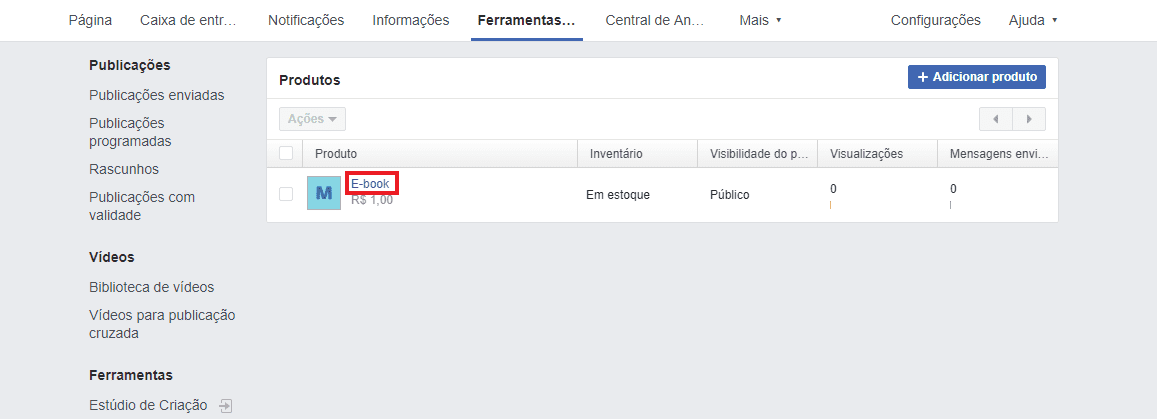
Passo 4. Você verá os detalhes do produto. No canto superior direito, clique no botão “Editar”.
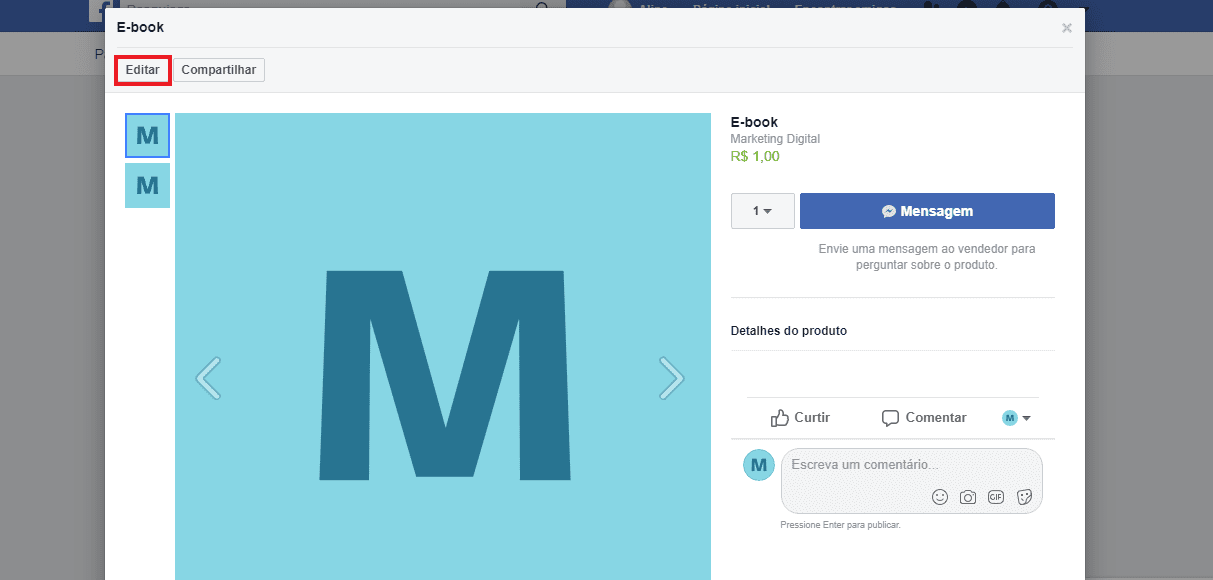
Passo 5. Você voltará à janela de edição de produtos e deve clicar em “Editar opções”.
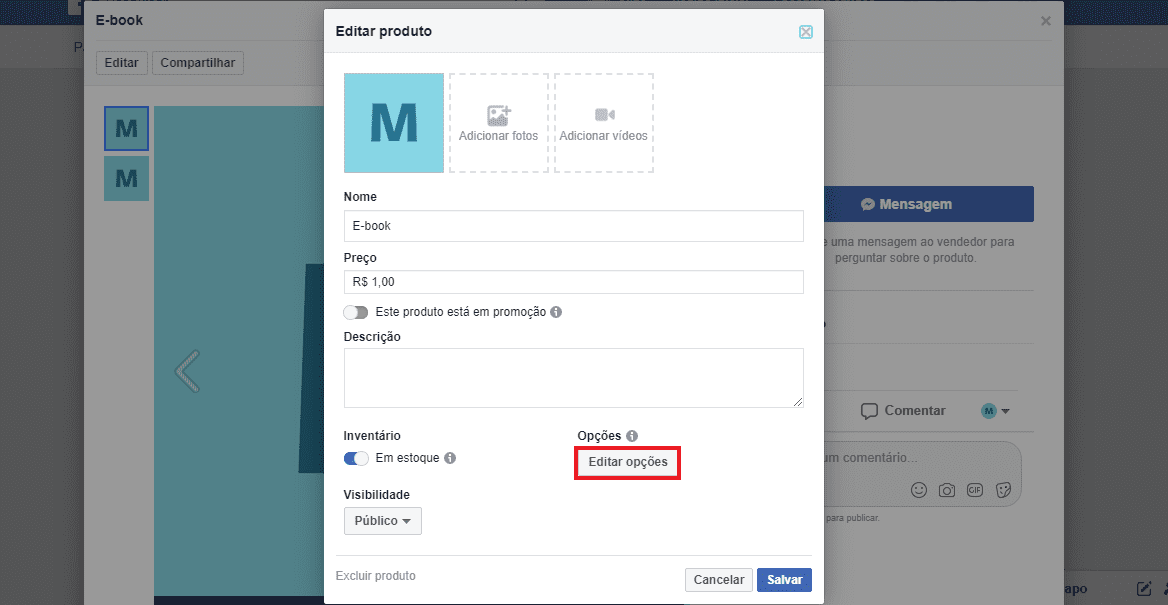
Passo 6. Selecione “Aplicar opção”.
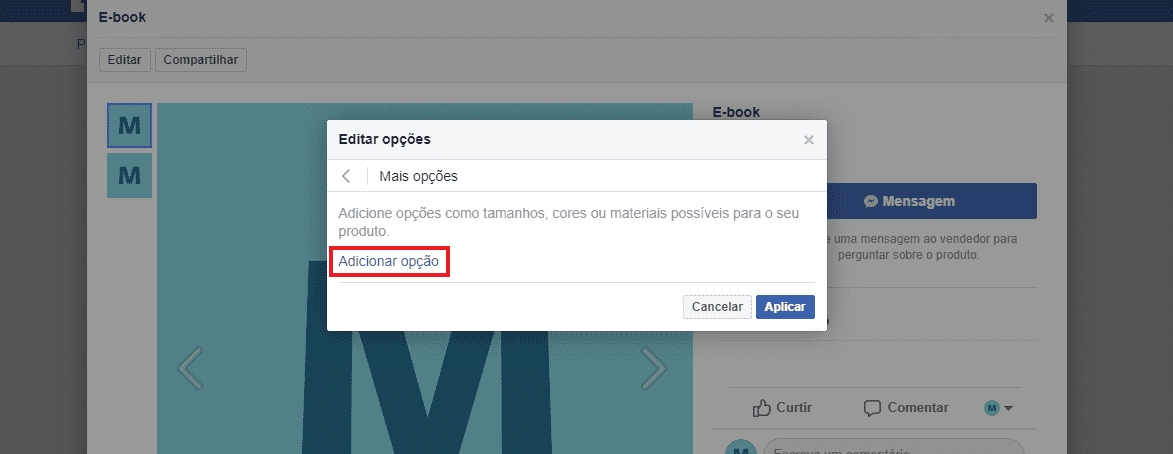
Então, defina a categoria de variante e coloque uma descrição.
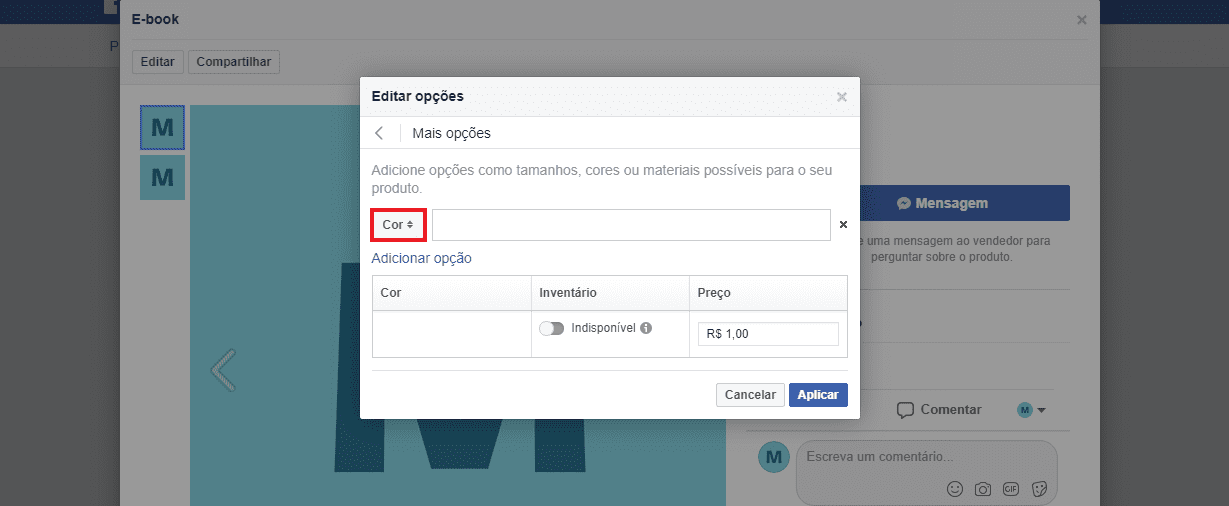

Passo 7. Assim que terminar, selecione o botão “Aplicar”.
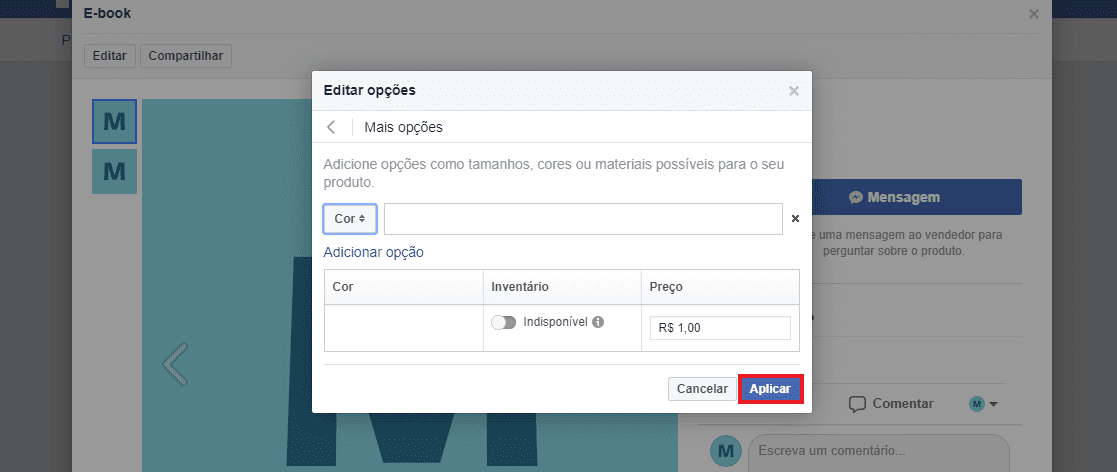
Depois, pressione “Salvar”.
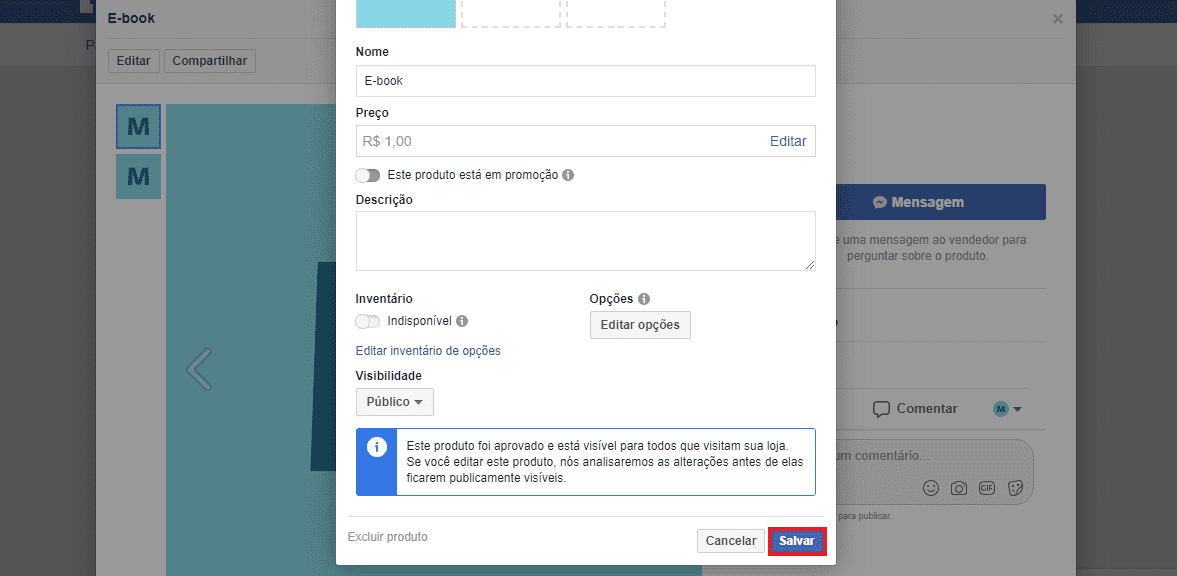
Agora sim, acabou! Você já sabe como deixar seu F-commerce pronto para vender! Se você gostou deste post, conheça também o Instagram Shopping e descubra o que você precisa para criar uma Loja no Instagram! Boa leitura!